【大奇报告】之鸦鸦3D打印笔(附本人打印埃菲尔铁塔教程)

报告奇酷:
试用产品:鸦鸦3D打印笔 试用时间:劳动节
试用者:大奇(&他老婆) 试用地点:卧室
-------------------------------------------------------------------------------------------------
引子:
先讲一个关于我和3D打印笔的缘分的故事~
2014年4月10日我在香港海港城溜达,无意之中发现了一款3D打印笔,并且深深的被它的美貌和才能所吸引,久久不肯离开,观察了许久之后因为囊中羞涩,所以才放弃了拥有它的念头。。。
(PS:本人屌丝一枚。当时看到的价格大约是800多港币,折算成RMB大约是600多,和内地价格相差无几)
怀揣着能够拥有自己的3D打印笔的梦想,从香港回来之后,我便打开电脑登上奇酷,眼前一亮,竟然有一款鸦鸦3D打印笔正在申请试用之中,于是乎我便有了个想法,想要把它拿下,因为我深深的知道,这是上天安排的缘分呐···
于是,4月24日这天,缘分到了。。。
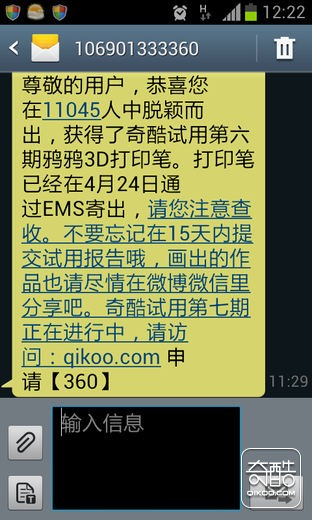
说实话,其实我内心并没有抱太大的希望,看到坛子里有很多朋友在议论这个是不是有内幕啊,为什么自己申请了那么多次都没中啊之类的言论。
在此我为奇酷说句公道话,没有内幕,人人公平。
就像买彩票一样,是要有一定的运气和概率的,我称这个是缘分。而且如果有幸申请成功了,报告做的精彩,会成为奇酷的御用试用官,我相信奇酷会言出必行的。
-------------------------------------------------------------------------------------------------
OK,接下来开始揭秘鸦鸦3D打印笔的美貌和才能。

上图是打开快递包装的所有物件,包括包装盒,2卷ABS塑料线,奇酷荣誉试用官卡片,试用说明书,聘书,电源适配器,以及最后隆重登场的鸦鸦3D打印笔。
且听我慢慢向您道来这支鸦鸦3D打印笔。

先从产品的外观说起,大家看到它的腰线了吗,有木有婀娜多姿的感觉。这样的曲度设计很适合手持,舒适度不错,虽然笔有些粗,可能年龄较小的朋友用起来不是太方便。

上图箭头所指的不是电源开关(一开始未看说明书的时候我以为是开关),这个是快慢档调速开关,它的功能我会在下文中提及。其次大家看到顶部有两个大小不一的圆孔,大孔是电源插孔,小孔是耗材进料孔。
就设计的角度而言,这几个功能键位的设计并不太理想,首先快慢档调速开关的外观语意不够明确,容易误让人以为是电源开关,说通俗一点就是很多玩具的电源开关都长这样。其次是进料口,可以做个内凹面,像漏斗那样子,因为在放料的时候ABS线较难对准进料口。
当然,以上点评只是单纯的从产品设计角度来分析的,对于大众用户来说,好好看看说明书的话,使用起来还是比较得心应手的。

上图是最关键的两个键位——出料键和退料键。还有一个让我感动的人性化设计,防烫伤的警示线。
优点:两键位置恰到好处,使用时操作很方便,符合人机工程学。
缺点:塑料质感太强,用户体验性较差。
建议:如若按键换成橡胶质感的会不会效果更好一些呢。

使用步骤在此我用以上4图简单向大家阐述一下,毕竟有说明书嘛。
但我这里主要强调一下需要注意的几点。
图1.先将适配器插头插到电源插孔内。然后将适配器接通电源。
图2.接通电源后,指示灯先显示红色,红色代表打印笔在加热,加热到一定的程度才可以融化ABS材料。
图3.约1分钟左右的加热时间(这个时间是我亲测的准确时间)后,指示灯由红色变为蓝色,这意味着打印笔已经做好了准备,万事俱备只欠进料啦。
图4.进料时先将ABS线一头送入进料口,当感觉都东西挡住进不去,这个时候再按住进料键,料会慢慢的“吸”入到笔身内。
-------------------------------------------------------------------------------------------------
OK!接下来进入激动人心的环节,开始打印!


俗话说,万事开头难。所以刚开始使用3D打印笔也要从最基础的练习开始。
上图是我做的弹簧,看似简单的弹簧,却深深的让我感受到3D打印笔的神奇之处,它是在三维空间中作画!
技巧分享:其实上图是我做成功的弹簧,之前也失败了几次,总结原因是工作平面的选择。一开始我在桌子上面做,弹簧的基底无法粘在桌面上,导致打印过程过弹簧位置总是改变。解决的方法是选择合适的工作平面。表面粗糙的平面比较适合固定,硬纸板是不错的选择。为了满足拍照的效果,在此我选用的是A4白纸。

接下来是立方体的练习。其实鸦鸦3D打印笔的操作很简单,只需要按住出料键来进行塑形,造型结束时松开出料键即可。
在这里有个要点和大家分享一下,之前看到很多朋友打印出的作品有拉丝的问题,如果大家仔细看上面几张图的话并没有拉丝。这个不是因为我的打印笔质量就好,而是可以利用一个小技巧来避免拉丝的问题。
技巧分享:那么如何避免拉丝效果呢?首先要明确拉丝是如何产生的。拉丝的产生是由于在造型结束时,松开出料键后,料停止输出,此时已出料和笔头还有料连接,且还没有干燥。所以当笔头移开便容易产生拉丝。那么解决的方法就是移开笔头时要利用笔头的高温将拉丝熔断,很简单吧。
-------------------------------------------------------------------------------------------------
通过以上的练习,我大致了解了鸦鸦3D打印笔的工作原理、操作方法以及操作技巧。接下来我将展开实战,做几件作品出来。
还是先从简单一点的开始吧。首先,我要给老婆做一枚戒指。

没想到的是,戒指虽易,制作不易,且做且珍惜···上图左侧便是一开始失败的例子,难点在于画圆。虽然我把老婆的戒指放在一边,按照实际戒指的大小在一旁打印,却很难做出一个标准的圆圈出来。

于是乎,我想出了一个解决办法(由此可见该产品的另一大卖点,激发人的处理问题的能力,暗笑···),就是先在纸上画一个圆圈,然后用打印笔在圆圈上面按照所画的圆圈来打印形状。然后制作戒指的花瓣部分,使用同样的方法。

最后将指环和花瓣这两部分用3D打印笔融化的材料粘结起来。这里需要注意的是,花瓣和纸粘到了一起,需要耐心的慢慢的将花瓣撬起。
OK,戒指做好了,我单膝跪地将戒指戴在了老婆的手指上,一展小清新风采。
最后向大家呈上期待已久的压轴报告大餐——埃菲尔铁塔制作!

相信仔细看过上面报告内容的朋友们当看到上图的时候,已经能够猜到埃菲尔铁塔是如何制作了吧。但是,做这个作品,我足足花了两个半小时的制作时间(中途没有休息)。
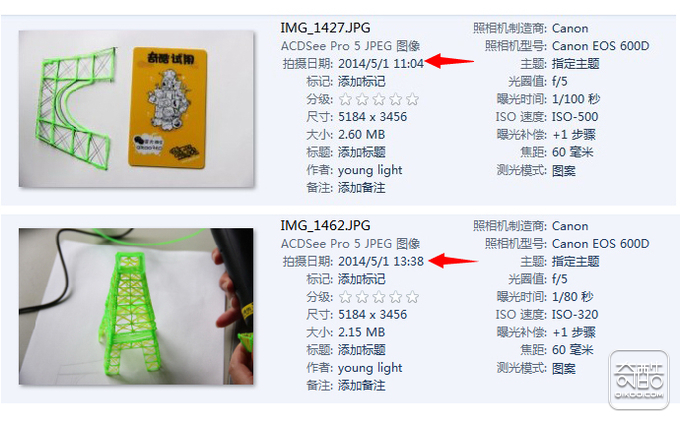
图中的拍摄日期中有具体的时间,大家可以看下,制作埃菲尔铁塔确实是需要耐心和时间的。不过俗话说,熟能生巧,或许这是我第一次制作,所以花费的时间也比较长吧。

上图是制作过程大揭秘。方法是从做戒指时启发到的,而且这个方法用来制作埃菲尔铁塔确实可行。在此将此方法分享给大家。我重新明确一下这个方法。先将你想制作的作品画一个平面图在纸上,然后用3D打印笔按照图纸上的形态制作出平面的形体,最终做成如图4的效果。
当然,图4不是最终的效果,埃菲尔铁塔是立体的,况且用3D打印笔来制作,当然要做个立体的作品啦。
技巧分享:此处切记四个字:细心,耐心。
最后要做的是将上图4中的各部分“缝合”起来。如下图所示。

上图看似简单的几个步骤,其实做起来比较费力,如两个物件的连接,需要老婆来搭把手。这也就再一次引出了鸦鸦3D打印笔的另一个卖点,拉近人与人之间的距离,增长人与人之间的合作与交流。如今互联网盛行的年代,人与人之间变得越来越陌生,有想说的话想做的事都会发到微博或微信上,而这样的产品横空出世,真的是很难得啊!
埃菲尔铁塔制作完成,下面展示一下风采。



报告写到这里已接近尾声,最后做个小小的总结。
鸦鸦3D打印笔无论从外观、结构还是操作过程,均已是一个比较成熟的产品了,它的前身是3D打印机,亦或是大家都知道的胶枪。但3D打印笔是由工具过渡成了玩具,我们可以用3D打印笔做出更多的可能。
生活的乐趣在于自己创造,自己动手DIY出属于自己的小窝,相信这是很多人的梦想。3D打印笔将在这个梦想的实现中饰演一个重要的角色,有了它,你就是马良。
报告到此结束,已用5月2日一整天的时间,报告中的每张照片均用单反拍摄,并进行了细致的筛选以及后期。希望各位朋友能够从中读出我的用心用意,以换来各位朋友的认可和赞许。
请您记住,大奇,追求完美试用报告。
2014年5月2日






评论()